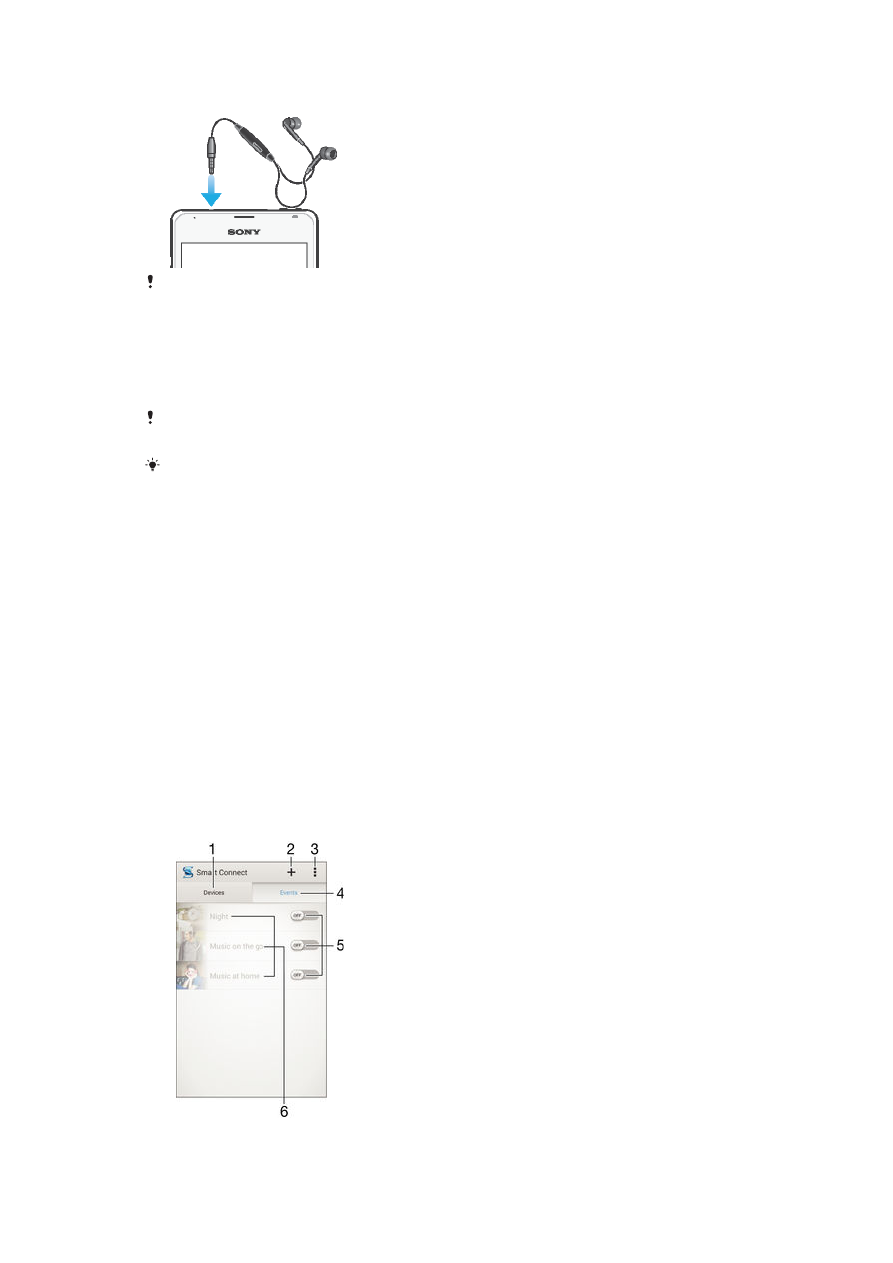
Controllo di accessori e impostazioni con Smart Connect
Utilizzare l'applicazione Smart Connect per impostare ciò che accade nel dispositivo
quando si collega o si scollega un accessorio. Ad esempio, è possibile avviare sempre
l'applicazione Radio FM quando si collega l'auricolare.
È inoltre possibile utilizzare Smart Connect per impostare un'azione specifica o un
gruppo di azioni da lanciare sul dispositivo in determinati momenti della giornata. Ad
esempio, quando si collega l'auricolare tra le 7.00 e le 9.00, puoi decidere che:
•
L'applicazione "WALKMAN" viene attivata.
•
Il browser Web apre la pagina del giornale.
•
Il volume della suoneria è impostato sulla vibrazione.
Con Smart Connect, è inoltre possibile gestire gli accessori quali SmartTags e
SmartWatch. Fare riferimento alla Guida per l'utente dell'accessorio specifico per ulteriori
informazioni.
93
Questa è una versione Internet della pubblicazione. © Stampato per un uso privato.
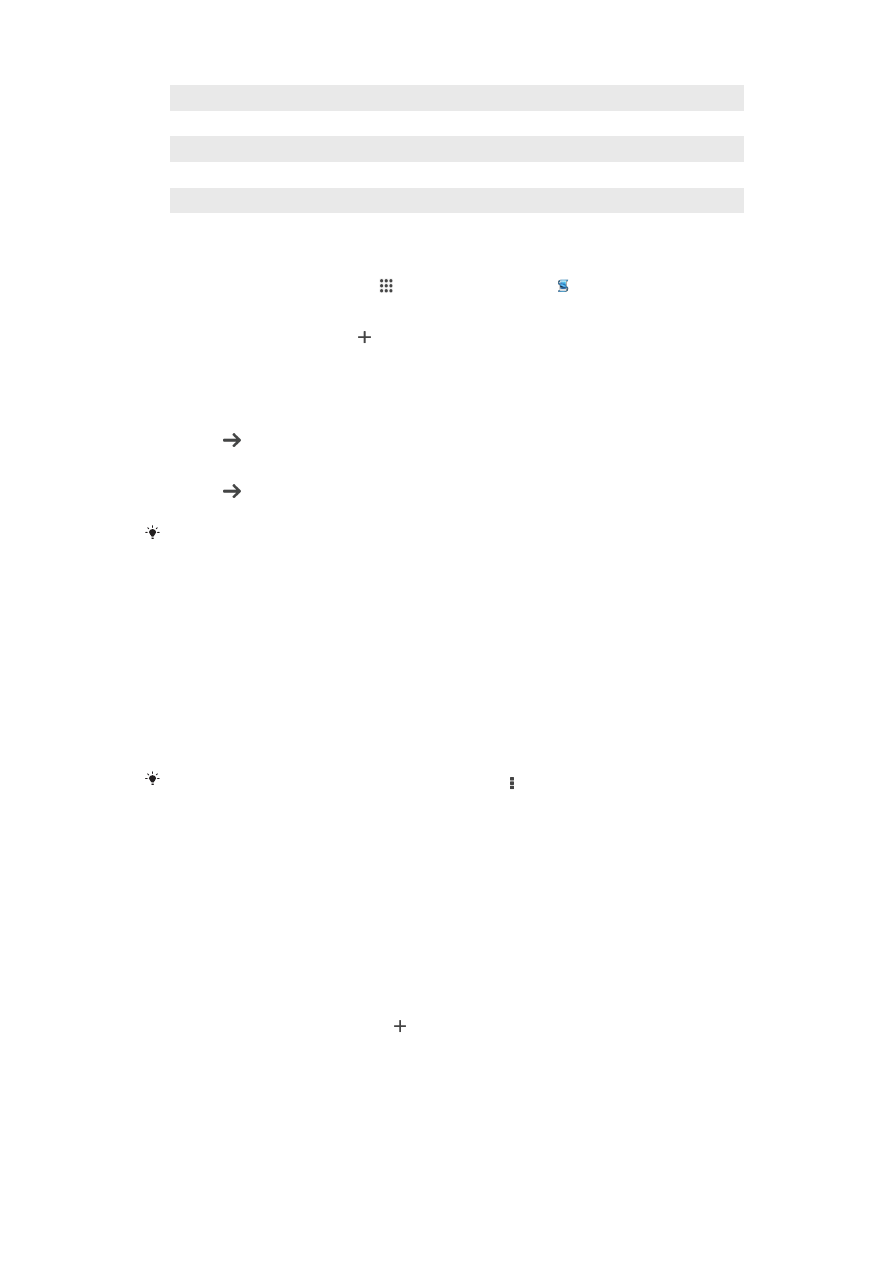
1
Sfiorare per visualizzare tutti i dispositivi aggiunti
2
Aggiungere un dispositivo o un evento
3
Visualizzare le opzioni del menu
4
Sfiorare per visualizzare tutti gli eventi aggiunti
5
Sfiorare per attivare un evento
6
Sfiorare per visualizzare i dettagli di un evento
Per creare un evento Smart Connect
1
Dalla Schermata Home, sfiorare , quindi trovare e sfiorare .
2
Se si apre Smart Connect per la prima volta, sfiorare
OK per chiudere la
schermata introduttiva.
3
Nella scheda
Eventi, sfiorare .
4
Se si crea un evento per la prima volta, sfiorare nuovamente
OK per chiudere la
schermata introduttiva.
5
Aggiungere le condizioni per l'attivazione dell'evento. Una condizione potrebbe
essere il collegamento a un accessorio o un intervallo di tempo specifico oppure
entrambi.
6
Sfiorare per continuare.
7
Aggiungere ciò che si desidera accada al collegamento di un accessorio e
impostare le altre impostazioni.
8
Sfiorare per continuare.
9
Impostare un nome per l'evento, quindi sfiorare
Fine.
Per aggiungere un accessorio Bluetooth®, è necessario prima associarlo al dispositivo.
Per modificare un evento Smart Connect
1
Avviare l'applicazione Smart Connection.
2
Nella scheda
Eventi, sfiorare l'evento.
3
Se l'evento non è attivo, trascinare lo slider verso destra per attivarlo.
4
Sfiorare
Modifica, quindi regolare le impostazioni nel modo desiderato.
Per eliminare un evento
1
Avviare l'applicazione Smart Connection.
2
Nella scheda
Eventi, toccare e tenere premuto il messaggio che si desidera
eliminare, quindi sfiorare
Elimina evento.
3
Sfiorare
Elimina per confermare.
È anche possibile aprire l'evento da eliminare e sfiorare >
Elimina evento > Elimina.
Gestione dei dispositivi
Utilizzare l'applicazione Smart Connect per gestire una gamma di accessori smart di
Sony che consentono di collegare il dispositivo, tra cui SmartTags, SmartWatch e Smart
Wireless Headset pro. Smart Connect scarica tutte le applicazioni necessarie e, quando
disponibili, trova anche applicazioni di terze parti. I dispositivi connessi in precedenza
vengono visualizzati in un elenco che consente di ottenere altre informazioni sulle
funzionalità di ciascun dispositivo.
Associare e connettere un accessorio
1
Avviare l'applicazione Smart Connection. Se si apre Smart Connect per la prima
volta, sfiorare
OK per chiudere la schermata introduttiva.
2
Sfiorare
Dispositivi, quindi sfiorare .
3
Sfiorare
OK per avviare la ricerca dei dispositivi.
4
Nell'elenco dei risultati di ricerca, sfiorare il nome del dispositivo che si desidera
aggiungere.
94
Questa è una versione Internet della pubblicazione. © Stampato per un uso privato.
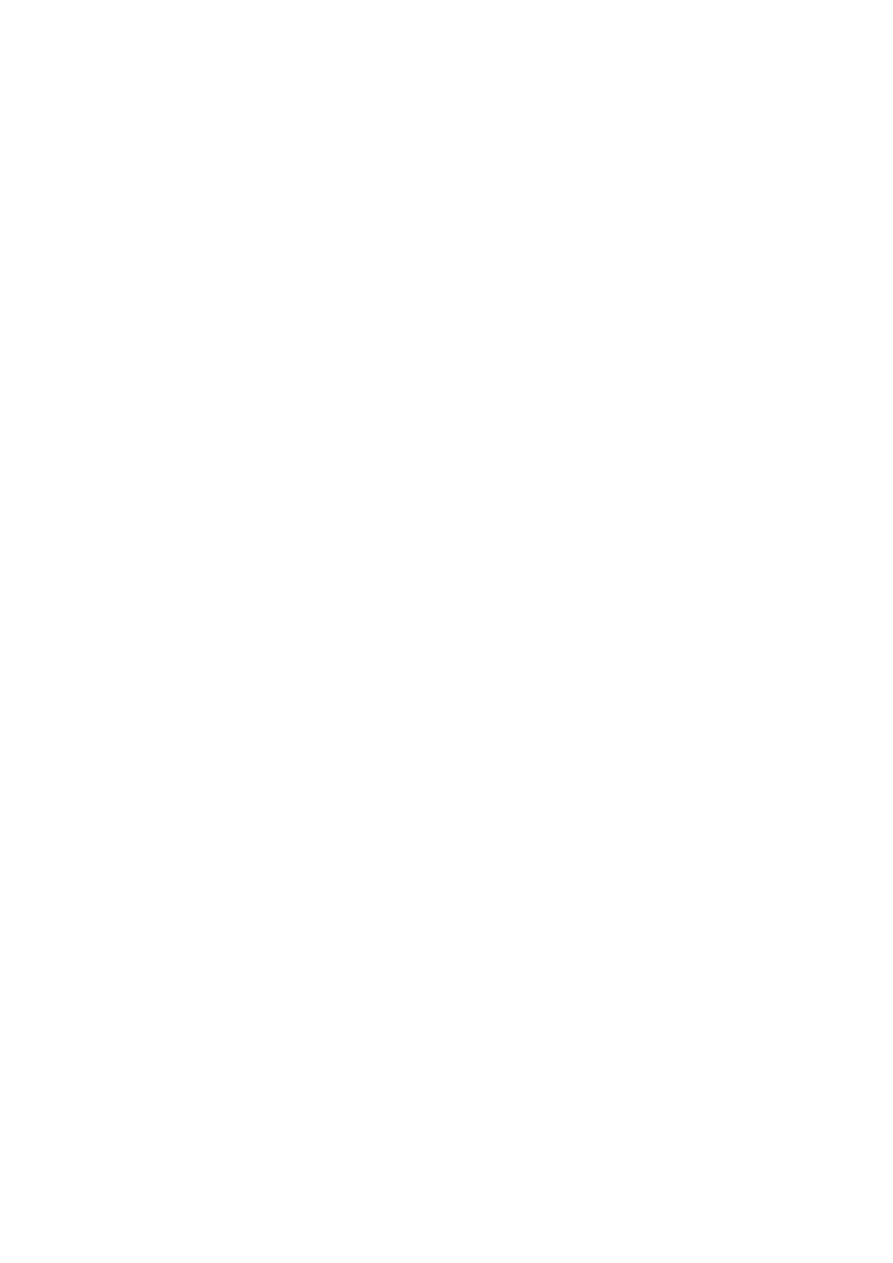
Regolare le impostazioni per un accessorio connesso
1
Associare e connettere l'accessorio al dispositivo.
2
Avviare l'applicazione Smart Connection.
3
Sfiorare
Dispositivi, quindi sfiorare il nome dell'accessorio connesso.
4
Regolare le impostazioni desiderate.
95
Questa è una versione Internet della pubblicazione. © Stampato per un uso privato.